文章详情页
Win10如何将pdf图片的默认查看方式设置为edge浏览器?
浏览:62日期:2022-10-02 17:04:09
Win10如何将pdf图片的默认查看方式设置为edge浏览器?在Win10系统下,是可以直接通过edge浏览器打开pdf格式图片的,无需安装任何第三方软件,非常方便。但是有用户反馈,每次打开pdf格式图片都需要选择打开方式,这很麻烦。针对这个问题,我们只需更改pdf默认打开方式为edge浏览器即可,操作方法大家请看下文。
具体如下:
方法一:
1、点击开始菜单打开“设置”。
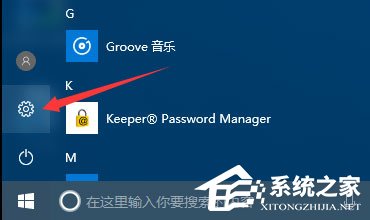
2、在设置界面选择“系统”。
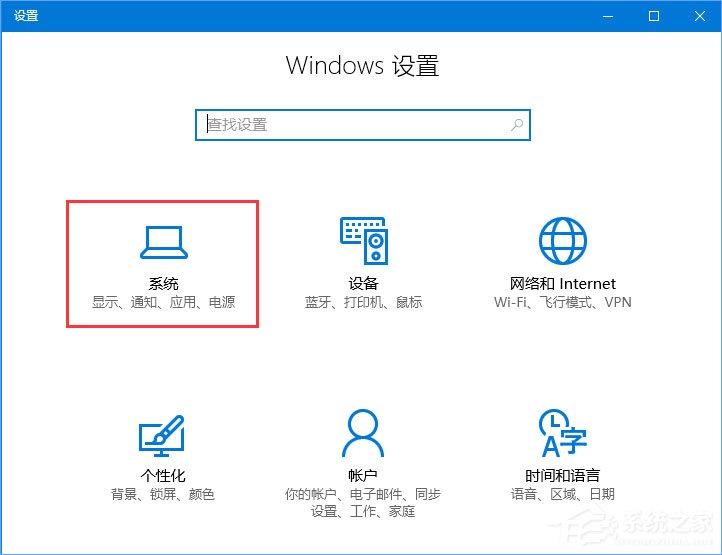
3、选择“默认应用”----“选择按文件类型指定的默认应用”。
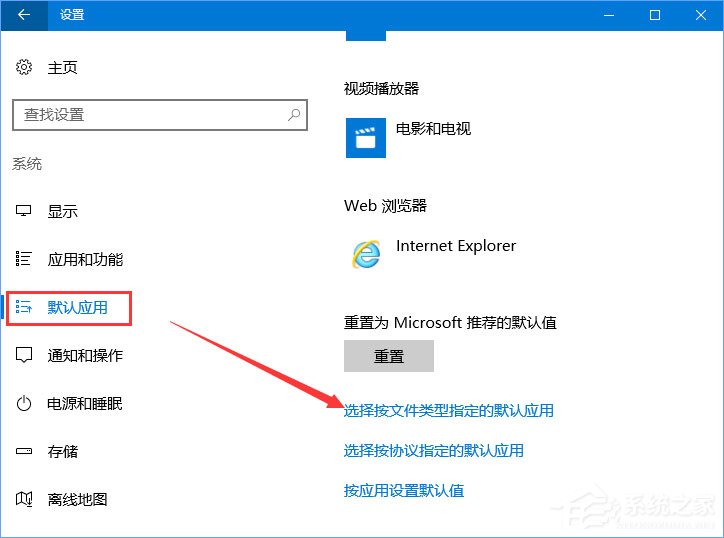
4、下拉找到pdf格式,设置为edge浏览器即可。
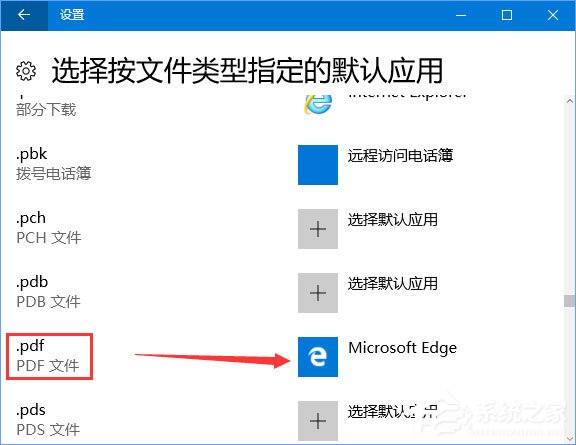
方法二:
1、开始菜单右键,打开“控制面板”。
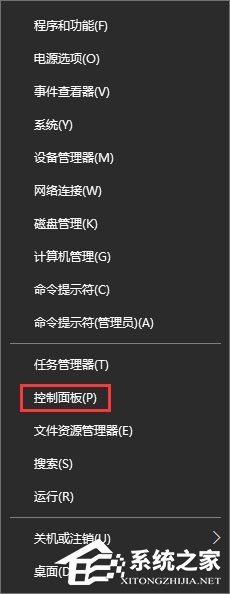
2、选择查看方式为“大图标”,找到“默认程序”。
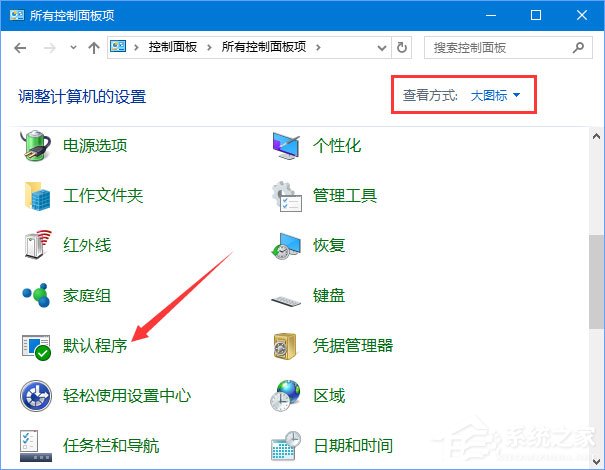
3、点击打开“选择将文件类型或协议与程序关联”。
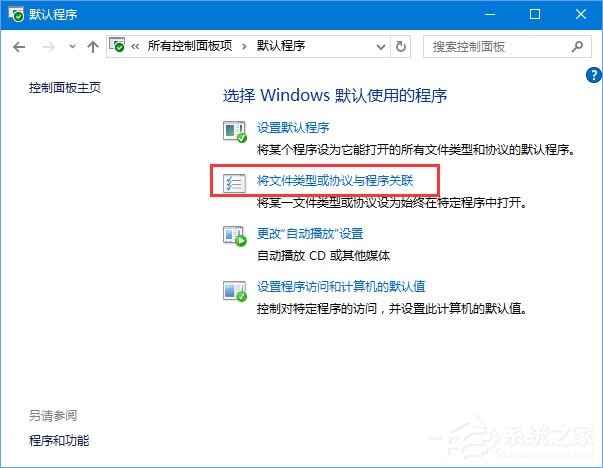
4、在设置关联界面,下拉找到“pdf格式”,点击右上角的“更改程序”,设置为edge浏览器打开即可。
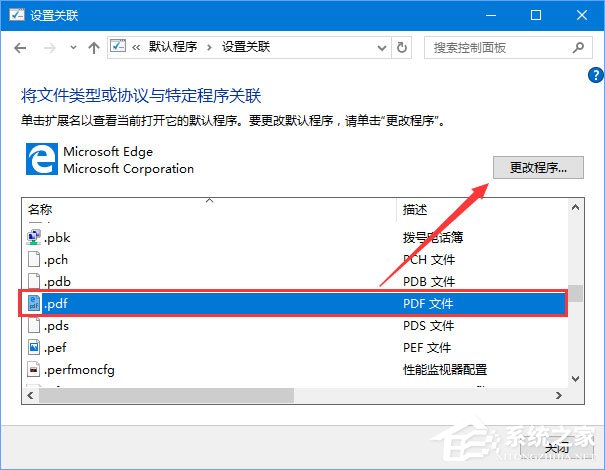
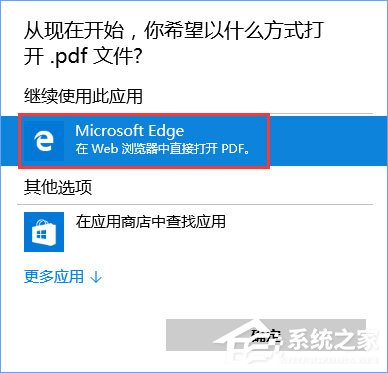
关于Win10将pdf图片默认查看方式设置为edge浏览器的操作方法就给大家介绍到这里了,对于经常需要查看pdf格式图片的伙伴来说,还是设置一下比较方便,希望可以帮助到大家。
相关文章:
1. Win7下IE双击允许才能进入下载页面怎么办?解决的方法介绍2. 如何在MacBook上安装OS X 10.9系统?Mac安装OS X 10.9系统教程3. 电脑屏幕分辨率多少合适?Windows显示器分辨率怎么调?4. Win10怎么关闭开机欢迎界面5. centos7如何快速启动应用程序?6. 鼠标怎么设置为左手? deepin20左手鼠标设置方法7. Ubuntu Gnome下修改应用图标icon办法8. Win8.1开机停留在OneDrive选项,无法进入桌面的怎么办?9. CentOS安装锐速serverspeeder教程10. win8系统桌面出现'secure boot未正确配置'水印的解决方法
排行榜

 网公网安备
网公网安备